SAMIR
المدير التقنى


عدد الرسائل : 689
العمر : 51
تاريخ التسجيل : 07/04/2007
 |  موضوع: ستتعلم في هذا الفصل إنشاء بعض الكائنات الأساسية في أوتوكاد، موضوع: ستتعلم في هذا الفصل إنشاء بعض الكائنات الأساسية في أوتوكاد،  السبت مايو 19, 2007 12:18 am السبت مايو 19, 2007 12:18 am | |
| | |
|
bebo
عضو محترف

عدد الرسائل : 109
العمر : 36
تاريخ التسجيل : 07/04/2007
 |  موضوع: رد: ستتعلم في هذا الفصل إنشاء بعض الكائنات الأساسية في أوتوكاد، موضوع: رد: ستتعلم في هذا الفصل إنشاء بعض الكائنات الأساسية في أوتوكاد،  الأحد مايو 20, 2007 10:25 pm الأحد مايو 20, 2007 10:25 pm | |
|  شكرررررررررررررررران | |
|
